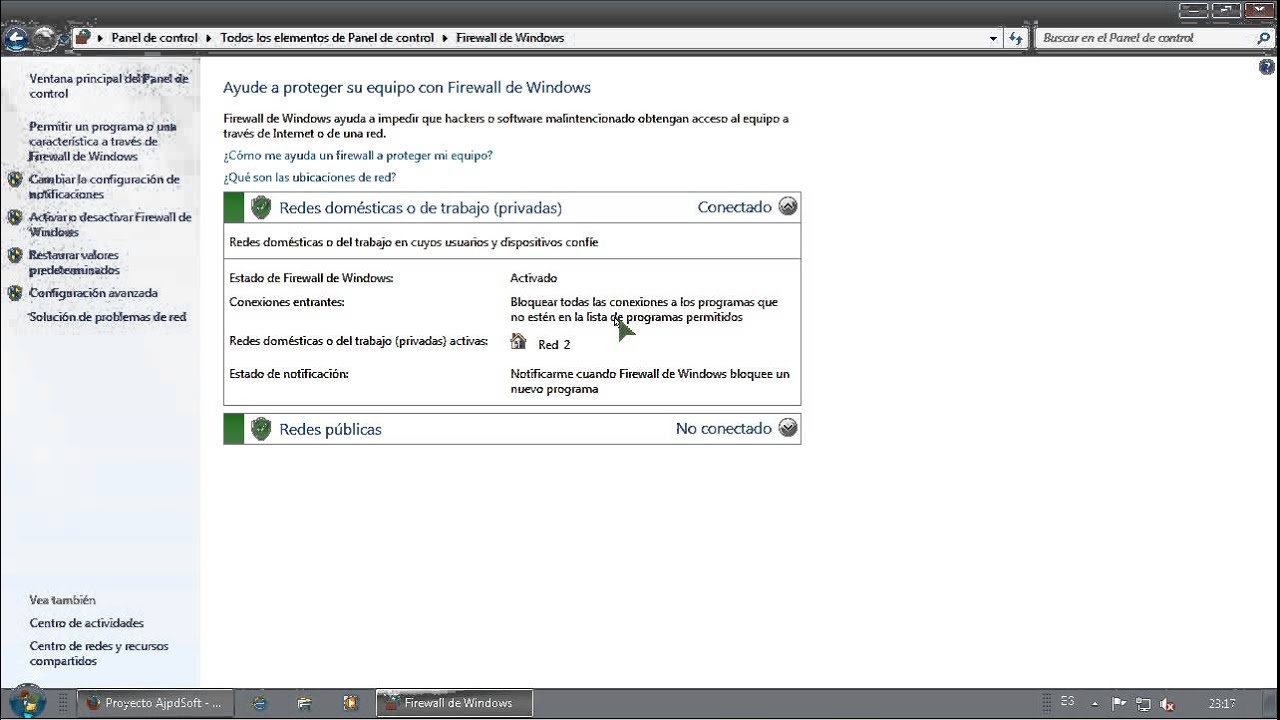
El escritorio remoto en Windows 7 es una herramienta muy útil para acceder a un ordenador desde otro lugar y controlarlo de forma remota. Pero, ¿sabías que es posible configurar el escritorio remoto para que varios usuarios puedan acceder al mismo tiempo? En este tutorial te enseñaremos cómo configurar el escritorio remoto en Windows 7 para permitir el acceso multiusuario y así aprovechar al máximo esta herramienta. ¡Empecemos!
Guía para establecer el acceso remoto en Windows 7: Configuración del escritorio
Si necesitas acceder a tu equipo desde otro lugar, puedes configurar el acceso remoto en Windows 7. Esto te permitirá conectarte a tu escritorio desde cualquier dispositivo que tenga una conexión a Internet. En esta guía, te enseñaremos cómo configurar el acceso remoto en Windows 7 para que puedas conectarte a tu escritorio desde cualquier lugar.
Paso 1: Habilitar el acceso remoto
Lo primero que debes hacer es habilitar el acceso remoto en tu equipo. Para hacer esto, sigue los siguientes pasos:
- Abre el menú de inicio y haz clic en «Panel de control».
- Busca la opción «Sistema y seguridad» y haz clic en ella.
- Haz clic en «Sistema» y luego en «Configuración remota».
- Selecciona la opción «Permitir conexiones de equipos que usen cualquier versión de Escritorio remoto (menos seguro)».
- Haz clic en «Aceptar».
Paso 2: Configurar usuarios
Ahora que has habilitado el acceso remoto en tu equipo, debes configurar los usuarios que pueden conectarse a él. Sigue estos pasos para hacerlo:
- Abre el menú de inicio y haz clic en «Panel de control».
- Busca la opción «Cuentas de usuario» y haz clic en ella.
- Haz clic en «Administrar otra cuenta».
- Selecciona la cuenta que deseas configurar para el acceso remoto.
- Haz clic en «Cambiar el tipo de cuenta».
- Selecciona la opción «Administrador» y haz clic en «Cambiar tipo de cuenta».
- Repite estos pasos para cada cuenta de usuario que deseas habilitar para el acceso remoto.
Paso 3: Conectarse al escritorio remoto
Ahora que has habilitado el acceso remoto y configurado los usuarios, puedes conectarte al escritorio remoto desde cualquier dispositivo que tenga una conexión a Internet. Sigue estos pasos para conectarte:
- Abre el menú de inicio y busca la opción «Conexión a Escritorio remoto».
- Introduce la dirección IP de tu equipo y haz clic en «Conectar».
- Introduce el nombre de usuario y contraseña de la cuenta que deseas utilizar para conectarte.
- Haz clic en «Aceptar» y espera a que se establezca la conexión.
Siguiendo estos sencillos pasos, podrás configurar el acceso remoto en Windows 7 y conectarte a tu escritorio desde cualquier lugar. Recuerda que es importante mantener tu equipo seguro y protegido, así que asegúrate de utilizar contraseñas seguras y de mantener tu software antivirus actualizado.
Limitaciones de conexiones simultáneas en Escritorio Remoto
El Escritorio Remoto de Windows 7 es una herramienta muy útil que permite a los usuarios conectarse a una computadora de forma remota y controlarla como si estuvieran sentados frente a ella. Sin embargo, hay ciertas limitaciones en cuanto al número de conexiones simultáneas que se pueden establecer en una sola sesión de Escritorio Remoto.
Por defecto, Windows 7 solo permite una conexión simultánea a través de Escritorio Remoto. Esto significa que si un usuario está conectado a una computadora a través de Escritorio Remoto, otro usuario no podrá conectarse a la misma computadora al mismo tiempo.
Para permitir conexiones simultáneas en una sola sesión de Escritorio Remoto, es necesario configurar la computadora para que actúe como un host de sesión múltiple. Esto se puede hacer utilizando herramientas de terceros o mediante la edición del registro de Windows.
Sin embargo, es importante tener en cuenta que la configuración de la computadora como host de sesión múltiple puede tener implicaciones en términos de seguridad y estabilidad. Es posible que se produzcan conflictos entre las diferentes sesiones de Escritorio Remoto, lo que podría resultar en la pérdida de datos o en la corrupción del sistema operativo.
Por lo tanto, es importante evaluar cuidadosamente los riesgos antes de configurar una computadora para permitir conexiones simultáneas a través de Escritorio Remoto. Además, es recomendable implementar medidas de seguridad adicionales, como la autenticación de usuarios y la configuración de permisos de acceso adecuados, para minimizar los riesgos asociados con el uso de Escritorio Remoto.
Guía para habilitar la conexión remota mediante regedit
Si necesitas habilitar la conexión remota en tu equipo con Windows 7, puedes hacerlo mediante el registro de Windows (regedit). Este proceso es sencillo y no requiere de conocimientos avanzados en informática.
Para empezar, abre el editor de registro de Windows (regedit) presionando las teclas Windows + R y escribiendo «regedit» en el cuadro de diálogo. A continuación, sigue los siguientes pasos:
Paso 1: Navega hasta la siguiente clave en el editor de registro: HKEY_LOCAL_MACHINESYSTEMCurrentControlSetControlTerminal Server
Paso 2: Busca la clave llamada «fDenyTSConnection». Si esta clave tiene el valor «1», significa que la conexión remota está deshabilitada. Cambia el valor a «0» para habilitar la conexión remota.
Paso 3: Si no encuentras la clave «fDenyTSConnection», haz clic derecho en la carpeta «Terminal Server» y selecciona Nuevo > Valor DWORD (32 bits). Nombralo como «fDenyTSConnection» y asignale el valor «0».
Paso 4: Cierra el editor de registro y reinicia tu equipo para que los cambios tengan efecto.
Con estos sencillos pasos, habrás habilitado la conexión remota en tu equipo con Windows 7. Ahora puedes conectarte de forma remota desde otro equipo utilizando el escritorio remoto multiusuario de Windows 7.
Accede al escritorio remoto de manera rápida y sencilla con comandos CMD
El acceso remoto a un escritorio es una herramienta muy útil que permite a los usuarios conectarse a un equipo de forma remota. El escritorio remoto de Windows 7 es una característica que permite a los usuarios conectarse a otro equipo a través de una red, para acceder a sus archivos y programas. Configurar el escritorio remoto de Windows 7 multiusuario es bastante sencillo, pero también es importante saber cómo acceder a él de manera rápida y sencilla.
La forma más sencilla de acceder al escritorio remoto de Windows 7 es a través de la línea de comandos. Los comandos de CMD son muy útiles y permiten a los usuarios realizar tareas rápidamente. A continuación, se presentan los comandos necesarios para acceder al escritorio remoto de manera rápida y sencilla:
mstsc.exe: este comando abre la herramienta de conexión de escritorio remoto de Windows. Simplemente escriba «mstsc.exe» en la línea de comandos y presione Enter para abrir la herramienta. También puede hacer clic en el botón Inicio y buscar «Conexión de Escritorio Remoto» para abrir la herramienta.
mstsc /v:nombredelequipo: este comando permite conectarse a un equipo remoto específico. Simplemente escriba «mstsc /v:nombredelequipo» en la línea de comandos y presione Enter para conectarse al equipo. Asegúrese de reemplazar «nombredelequipo» con el nombre del equipo al que desea conectarse.
mstsc /admin: este comando permite conectarse al escritorio remoto del servidor como administrador. Simplemente escriba «mstsc /admin» en la línea de comandos y presione Enter para conectarse como administrador.
Los comandos mencionados anteriormente permiten a los usuarios conectarse a un equipo remoto específico y al escritorio remoto del servidor como administrador. Esta herramienta es muy útil para aquellos que necesitan acceder a sus equipos de forma remota para trabajar o solucionar problemas.
